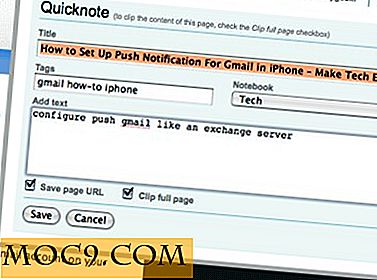Cách thiết lập xác thực hai yếu tố trong Ubuntu
Xác thực hai yếu tố là một câu trả lời tuyệt vời cho nhiều vấn đề với mật khẩu truyền thống. Đó là một cách tuyệt vời để thêm mức bảo mật bổ sung vào tài khoản của bạn. Bây giờ bạn có thể áp dụng xác thực hai yếu tố cho máy tính để bàn Linux của mình.
Cài đặt Google Authenticator trên Android
Để bắt đầu, bạn sẽ cần ứng dụng Google Authenticator cho thiết bị Android của mình. Đây là một ứng dụng đơn giản để tạo mã xác thực tương ứng với các thiết bị được liên kết.
Cài đặt Google Authenticator trên Linux

Với Google Authenticator được cài đặt trên điện thoại của bạn, đã đến lúc thiết lập Google Authenticator trên máy tính để bàn Linux của bạn. Có một gói mà bạn cần cài đặt để tích hợp hệ thống xác thực hiện tại của Linux với Google Authenticator.
sudo apt install libpam-google-authenticator
Liên quan : Làm thế nào để kích hoạt tính năng xác thực hai yếu tố cho kết nối SSH
Định cấu hình Linux

Bây giờ bạn đã có mọi thứ tại chỗ, bạn có thể bắt đầu cấu hình tất cả để làm việc cùng nhau. Mở tập tin tại “/etc/pam.d/common-auth” với sudo trong trình soạn thảo văn bản yêu thích của bạn. Tìm dòng bên dưới.
auth [success = 1 default = ignore] pam_unix.so nullok_secure
Ngay phía trên dòng đó, thêm vào dòng này:
yêu cầu xác thực pam_google_authenticator.so
Lưu và đóng tệp.
Mọi người dùng trên máy tính sẽ cần chạy lệnh google-authenticator . Điều này sẽ chạy cho bạn thông qua quá trình thiết lập xác thực cho người dùng. Nếu bạn không làm điều đó, người dùng sẽ không thể đăng nhập. Sau khi bạn thiết lập tài khoản đầu tiên, bạn có thể thiết lập những người khác bằng sudo su username .
trình xác thực google
Sau khi bạn chạy lệnh, nó sẽ bắt đầu hỏi bạn những câu hỏi về cách bạn muốn thiết lập xác thực của bạn. Các câu hỏi giải thích bản thân khá kỹ lưỡng. Vì lý do bảo mật, khuyến nghị của hướng dẫn này là để trả lời: có, có, không, không, có . Tất nhiên, bạn có thể chọn một thứ khác, nếu nó phù hợp hơn với bạn.
Sau khi bạn trả lời tất cả các câu hỏi, tập lệnh sẽ trình bày cho bạn một loạt mã và một khóa. Điều quan trọng là những gì bạn sẽ sử dụng để thiết lập ứng dụng Google Authenticator trên Android. “Mã cào” là mã sử dụng một lần mà bạn có thể sử dụng để truy cập máy tính của mình nếu bạn không có điện thoại. In hoặc viết xuống. Bạn có thể sử dụng mã khác ngay lập tức, nếu bạn cần.
Định cấu hình Android

Mở ứng dụng Android của bạn và chạm vào "Bắt đầu". Sau đó, chọn "Nhập khóa được cung cấp". Tạo tên cho tài khoản của bạn và nhập vào khóa bí mật mà tập lệnh Linux đã cung cấp.

Kết quả
Sau đó, bạn cần phải mở ứng dụng Google Authenticator trên Android và tạo mã mỗi lần bạn được yêu cầu cung cấp mật khẩu trên Linux. Máy tính Linux của bạn an toàn hơn chống lại các cuộc tấn công dựa trên mật khẩu. Hãy xem màn hình đăng nhập trông như thế nào với xác thực hai yếu tố được bật.

Thậm chí bạn sẽ cần trình xác thực để sử dụng các đặc quyền root với sudo.

Tất cả những điều này đều bảo đảm an ninh hơn cho hệ thống của bạn, và đó là một điều tốt. Tất nhiên, bạn phải quyết định số dư phù hợp cho bạn.